Cómo solucionar el problema del corrector ortográfico de Google Docs que no funciona
Guía De Resolución De Problemas / / August 04, 2021
Anuncios
Los errores ortográficos son siempre inevitables cuando escribe rápidamente en cualquier procesador de texto. La aplicación de procesamiento de texto en línea Google Docs viene con un mecanismo de revisión ortográfica predeterminado. Si está escribiendo una palabra incorrecta, se lo notificará y corregirá la misma. A veces, los usuarios se quejan de que este corrector ortográfico no funciona en la aplicación. En esta guía, he explicado cómo solucionarlo.
Ahora, debe estar preguntándose por qué diablos sucedería esto en primer lugar. Puede suceder debido a algún error, cualquier extensión que haya instalado en el navegador, mala conexión a Internet, error en el formato de texto, etc. Hay algunas soluciones que he enumerado que fácilmente corregir el corrector ortográfico de Google Docs no funciona problema.

Google Docs encontró un error | ¿Como arreglarlo?
Anuncios
Tabla de contenido
-
1 Cómo solucionar el problema del corrector ortográfico de Google Docs que no funciona
- 1.1 Compruebe la configuración de idioma
- 1.2 Error en el formato del texto
- 1.3 Usando un navegador diferente
- 1.4 Intente corregir la ortografía manualmente
- 1.5 Borrar la caché y los datos de la aplicación Docs [usuarios de teléfonos inteligentes]
- 1.6 Actualice la aplicación Google Docs [usuarios de teléfonos inteligentes]
- 1.7 Borre los datos del navegador web en su PC
- 1.8 Habilitar el corrector ortográfico en documentos
- 1.9 Desactive las extensiones en su navegador si el corrector ortográfico de Google Docs no funciona
Cómo solucionar el problema del corrector ortográfico de Google Docs que no funciona
Comencemos con la solución de problemas. Antes de probar cualquier método de solución de problemas, intente volver a cargar la página de Google Docs una o dos veces. Luego, verifique si el corrector ortográfico funciona o no. Es posible que la página web no se cargue correctamente, lo que puede provocar que las funciones de la aplicación no funcionen correctamente.
Compruebe la configuración de idioma
Primero debe verificar que haya configurado el idioma correcto en su aplicación Google Docs en su PC. La ortografía será diferente para varios idiomas que se utilizan a nivel mundial.
- Ir Archivo en la barra de menú.
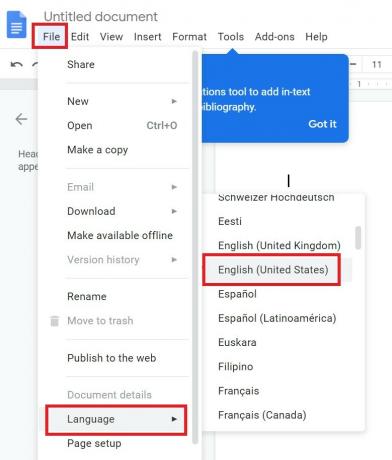
- Luego expande Idioma > seleccione su elección de idioma o comprueba que sea el idioma correcto tiene la intención de componer su archivo doc.
Error en el formato del texto
Esto puede suceder si ha copiado el texto en Google Docs desde otra fuente. Para arreglar eso, esto es lo que tienes que hacer.
- Botón derecho del ratón en el campo de texto
- Seleccione Pegar sin formatear [Intenta usar el atajo Ctrl + Mayús + V]
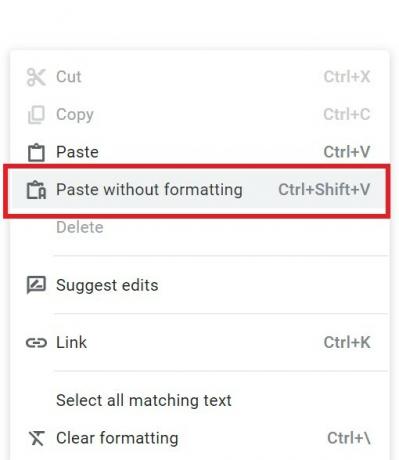
- Luego, nuevamente, pegue el texto que está copiando en Google Doc.
Usando un navegador diferente
Ahora bien, no hay una razón exacta por la que este mecanismo de revisión ortográfica de Google Docs no funcione en ningún navegador. Puede suceder debido a cualquier error temporal. Por lo general, la mayoría de las personas han instalado diferentes navegadores en sus PC. Entonces, intente cambiar de navegador. Hay varios navegadores eficientes como el navegador Chrome, Firefox, Microsoft Edge, etc.
Si aún ve que el corrector ortográfico en los documentos de Google no funciona después de intentar abrir y editar el archivo Doc, déjelo así. Pruebe el siguiente método de solución de problemas.
Anuncios
Intente corregir la ortografía manualmente
Sé que esto suena gracioso, pero si tiene suficiente tiempo para esto, puede intentar corregir su propia ortografía.
- Primero, complete la escritura, edición o copia y pegado del documento.
- Luego, tenga cuidado con todos los párrafos donde hay errores.
- Luego, uno por uno, corrija los errores.
El único inconveniente es que debe asegurarse de que está escribiendo la frase o la ortografía exacta y correcta.
Borrar la caché y los datos de la aplicación Docs [usuarios de teléfonos inteligentes]
A veces, si el antiguo archivo almacenado en caché se sigue acumulando en la memoria, es posible que la aplicación se entrecorte. Algunos de los servicios de la aplicación se verán afectados por eso. Por lo tanto, intente borrar el caché de la aplicación Docs en su teléfono inteligente.
- Ir Ajustes > Aplicaciones y notificaciones
- Luego toca Ver todas las aplicaciones
- Desplácese hacia abajo hasta Documentos en Informacion de la applicacion y tócalo para abrir

- Toque en Almacenamiento y caché
- Finalmente, toque Limpiar cache.
Actualice la aplicación Google Docs [usuarios de teléfonos inteligentes]
Si está utilizando la aplicación Docs desde su teléfono inteligente, entonces tal vez algún error esté causando que el corrector ortográfico no funcione correctamente. Por lo tanto, mire si hay alguna actualización pendiente que necesite instalar.
Anuncios
- Abierto Tienda de juegos > toque en el botón de hamburguesa.
- Luego seleccione Mis aplicaciones y juegos.
- Luego, en la lista de aplicaciones que esperan una nueva actualización, busque la aplicación Docs.
- Si la aplicación está en la lista, junto a ella, debería ver un Actualizar opción. Tócalo
- Deje que se instale la actualización
- Entonces relanzar los documentos de Google aplicación en su teléfono inteligente.
- Abra el archivo Doc y verifique si ahora el corrector ortográfico está funcionando.
Borre los datos del navegador web en su PC
- Inicie el navegador web
- Clickea en el Botón de 3 puntos en la esquina derecha.
- Luego, en el menú, seleccione Ajustes.
- Luego, en el cuadro de búsqueda, escriba Eliminar datos de navegación.
- Haga clic en la opción resaltada en amarillo Eliminar datos de navegación.

- Cuando se abra el cuadro de diálogo, cambie a la pestaña avanzada.
- Necesitamos borrar los archivos en caché y las cookies. Mantenlos controlados. Sin embargo, desmarque la opción del historial de navegación para no perder las páginas a las que accede con frecuencia en su navegador web.
- Finalmente, haga clic en Borrar datos.
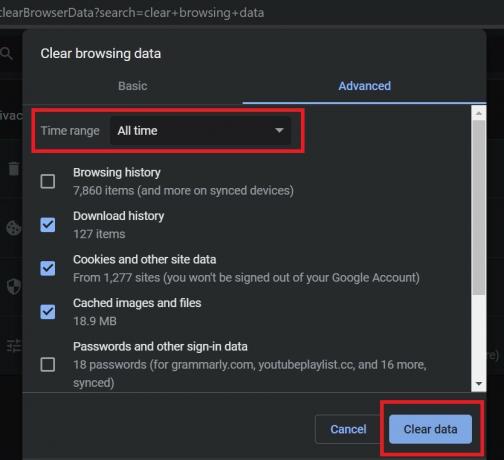
- Cierre y reinicie el navegador.
- Abra el archivo de Google Doc y verifique si la función de revisión ortográfica ahora funciona o no.
Habilitar el corrector ortográfico en documentos
Tal vez la opción de revisión ortográfica se haya desactivado por alguna razón. Por lo tanto, debe verificar lo mismo y habilitarlo. Esta es otra solución alternativa simple que los usuarios a menudo olvidan.
- Ir Instrumentos > Ortografía y gramática.
- Mira esto Revisión ortográfica y gramatical está habilitado.

- Además, compruebe que Mostrar sugerencias ortográficas y Mostrar sugerencias gramaticales están habilitados.
Desactive las extensiones en su navegador si el corrector ortográfico de Google Docs no funciona
Si ha instalado extensiones de navegador, intente deshabilitarlas y verifique si el corrector ortográfico en Google Docs ahora funciona o no. No todos los complementos que ha instalado deben estar causando el error en el corrector ortográfico.
Si aún no hay respuesta para corregir la ortografía en su archivo de Google Docs después de deshabilitar todos los complementos, intente habilitar los complementos uno por uno. Luego vea al habilitar qué complemento no funciona el corrector ortográfico. Tomará un tiempo, pero definitivamente ayudará a resolver el problema.
Alternativamente, puede intentar usar el navegador en modo incógnito y abrir Google Doc para crear o editar su contenido. Cuando el modo incógnito está activo, las extensiones están deshabilitadas por defecto. Por lo tanto, también puede utilizar este método.
Por lo tanto, estas son las diversas soluciones que definitivamente pueden ayudarlo a solucionar el problema de la revisión ortográfica de Google Docs que no funciona en sus dispositivos. Si eres un creador de contenido de cualquier tipo, sabes lo importante que es usar la ortografía y la gramática correctas al entregar tu contenido. Por lo tanto, pruebe estos métodos de solución de problemas que he explicado y hágame saber qué funcionó para usted en los comentarios.
Otras guías en Google Docs,
- Cómo solucionar el problema de que el guardado automático de Google Docs no funciona
- Guía para usar el chat del editor en Google Docs
- Google Docs no se descarga: cómo solucionarlo
- Cómo crear o eliminar texto tachado en Google Docs



![Lineage OS 17 para Samsung Galaxy Tab S 8.4 basado en Android 10 [etapa de desarrollo]](/f/c60d5be2dc4916aa8813a5b8102e5ee9.jpg?width=288&height=384)